- 系统
- 教程
- 软件
- 安卓
时间:2020-11-16 来源:u小马 访问:次
Win10专业版没有WLAN选项该怎么办?Win10专业版频繁的更新出现了很多的问题,尤其是网络问题比较突出,近期有朋友发现了Win10专业版系统中的WLAN按钮不见了,现在上不了网,这个该如何是好呢?接下来小编就来为大家介绍一下Win10专业版没有WLAN选项的解决方法,希望大家会喜欢。
Win10专业版没有WLAN选项的解决方法:
故障现象,右下角点开没有WLAN,网络中也没有WLAN网络连接。
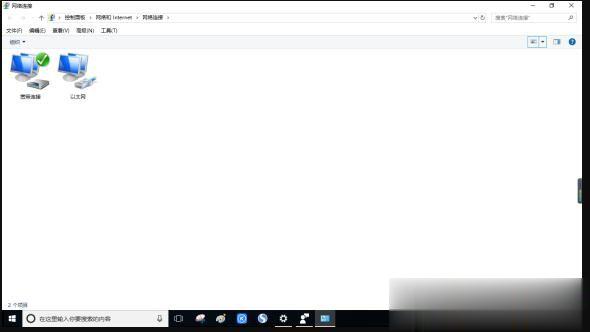
步骤一、重置一下网络
1、按下WIN+X(或右键点击开始按钮),然后选择“命令提示符(管理员)”;
2、打开命令行后,依次执行以下命令: netsh int ip reset netsh winsock reset
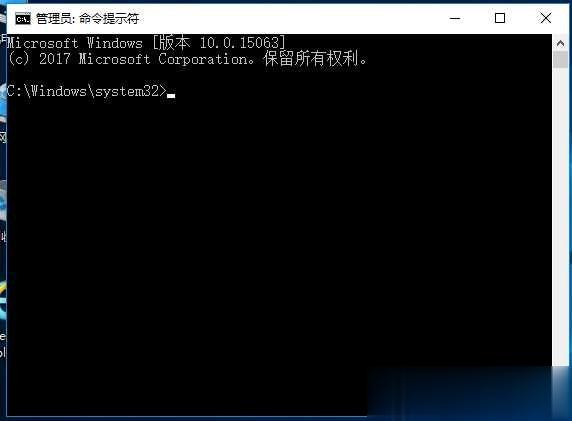
3、执行命令后再试网络是否正常,如不行再使用别的方法解决。
步骤二:修复无线网卡驱动
1、按下WIN+X然后打开设备管理器;
2、打开设备管理器之后,我们查看下网络适配器中,是否有无线网卡,没有的话先扫描硬件改动;
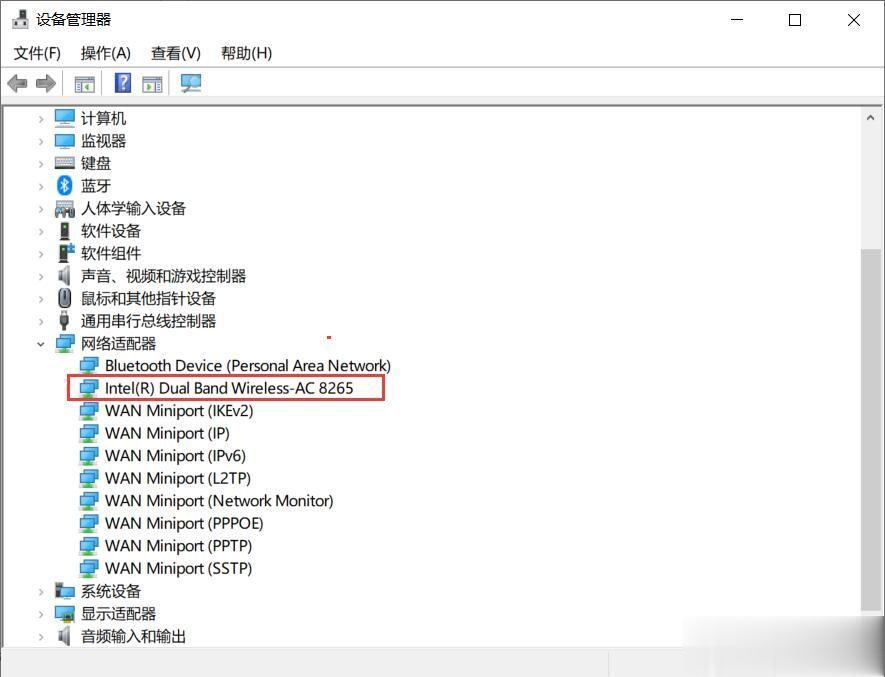
3、尝试更新设备驱动程序,注:需要联网;如未联网,那么建议去电脑官方下载无线网卡驱动手动安装。
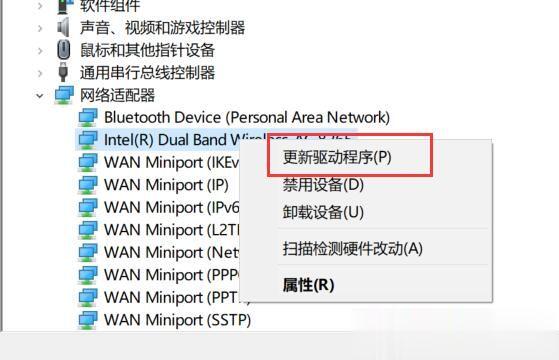
4、通常在更新无线网卡驱动之后,我们的WLAN选项就会回来了。 当然除了上面的问题,大家的笔记本什么的无线开关不要忘了打开,不然是很低级的错误。
以上介绍的内容就是关于Win10专业版没有WLAN选项的解决方法,不知道大家学会了没有,如果你也遇到了这样的问题的话可以按照小编的方法自己尝试一下,希望可以帮助大家解决问题,谢谢!!!想要了解更多的Windows10技巧请关注Win10镜像官网~~~





